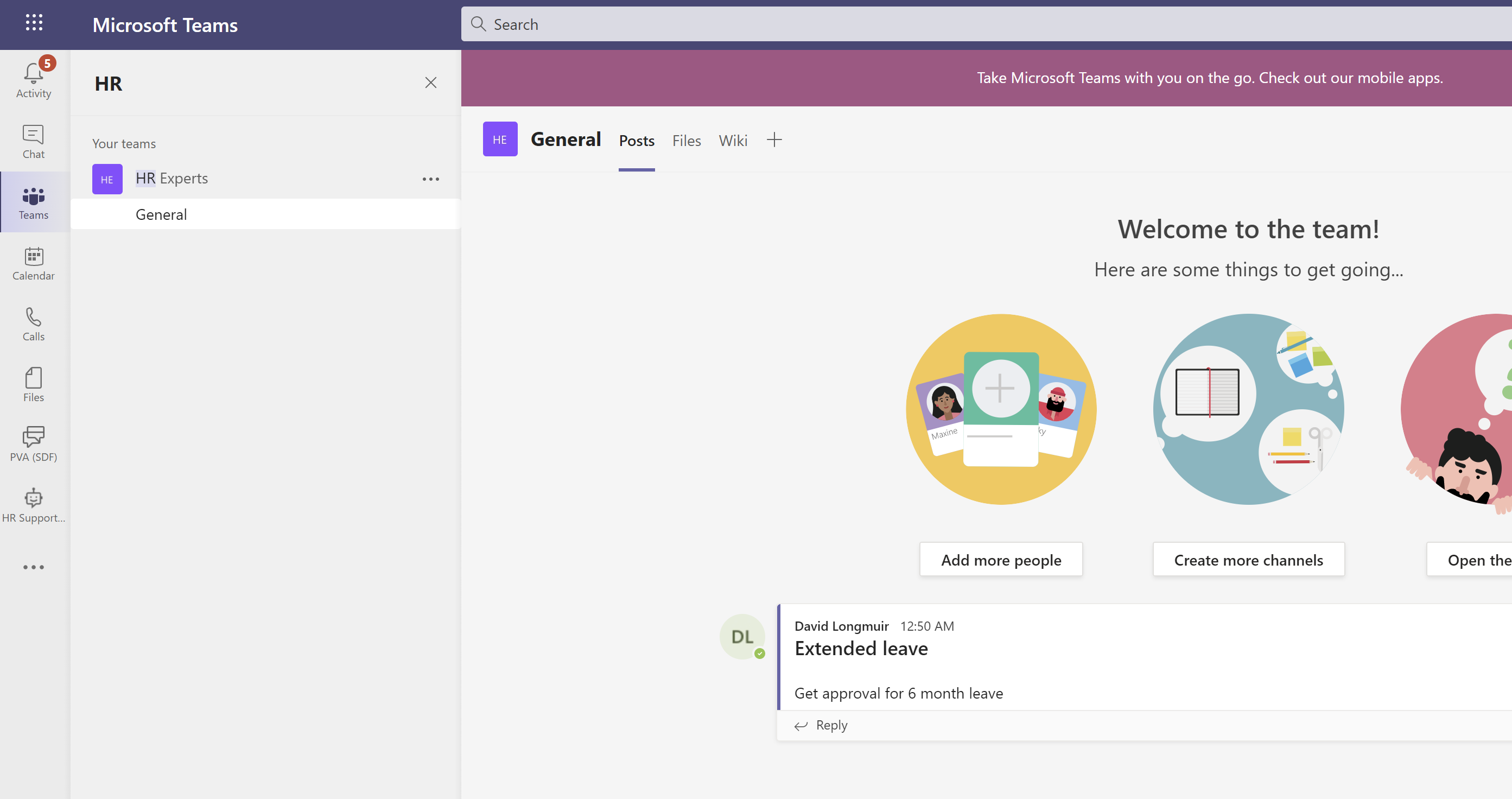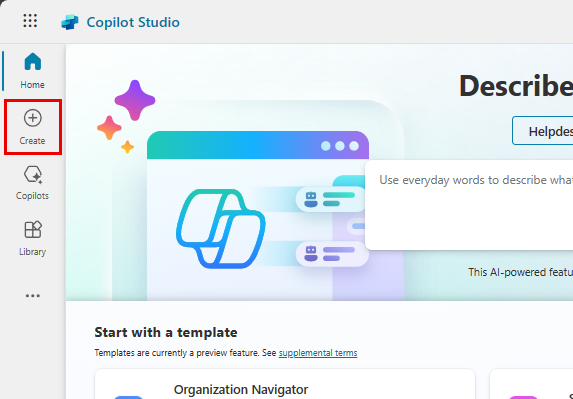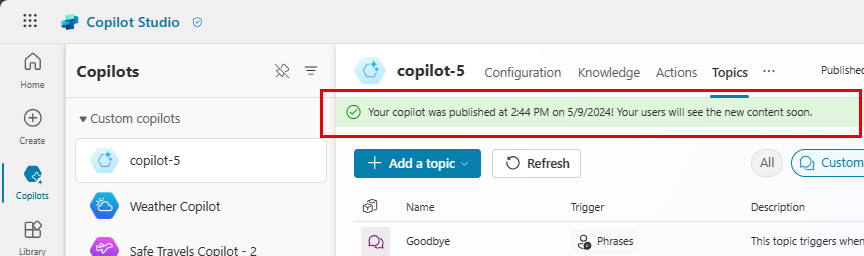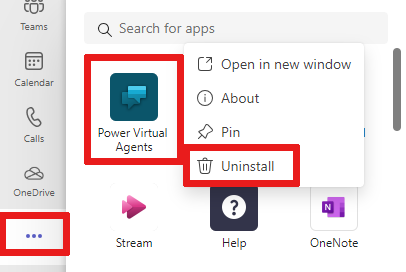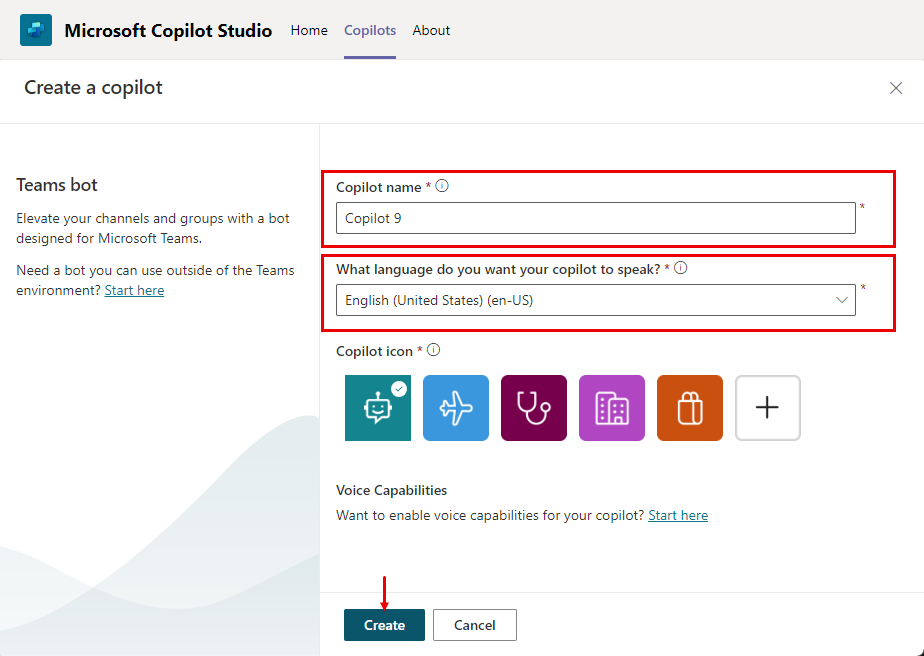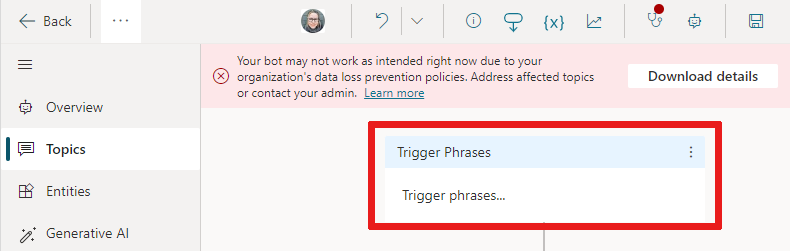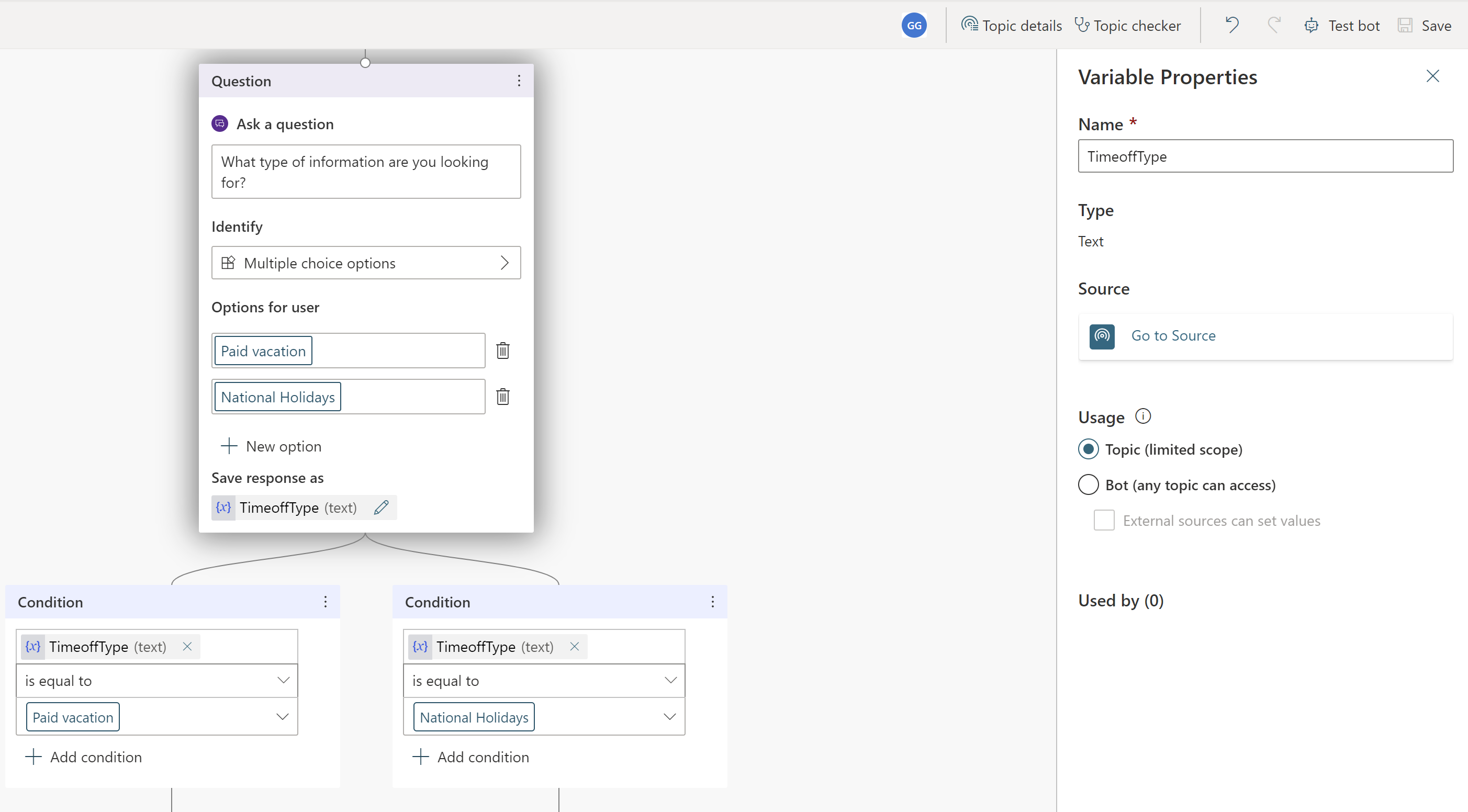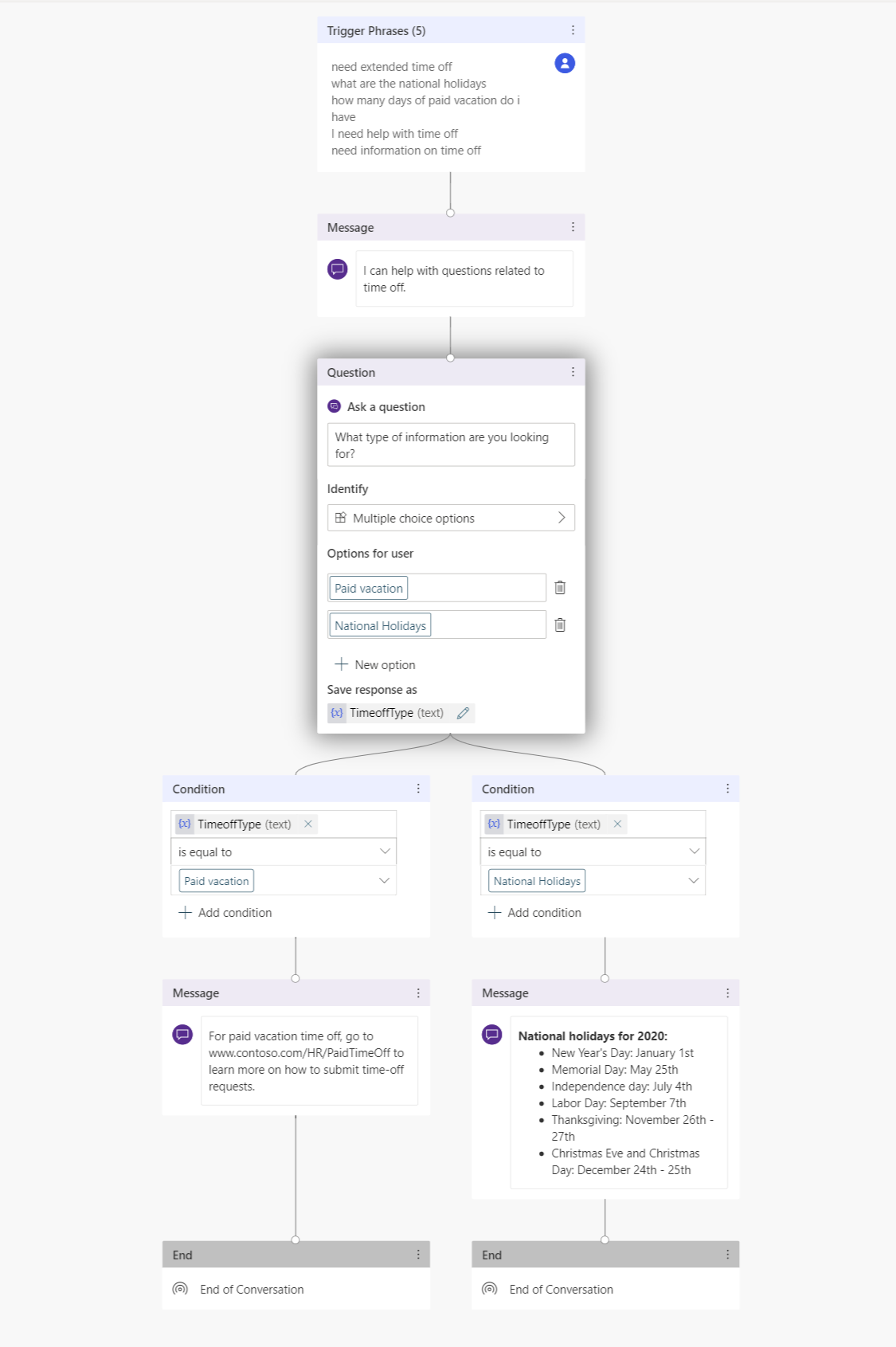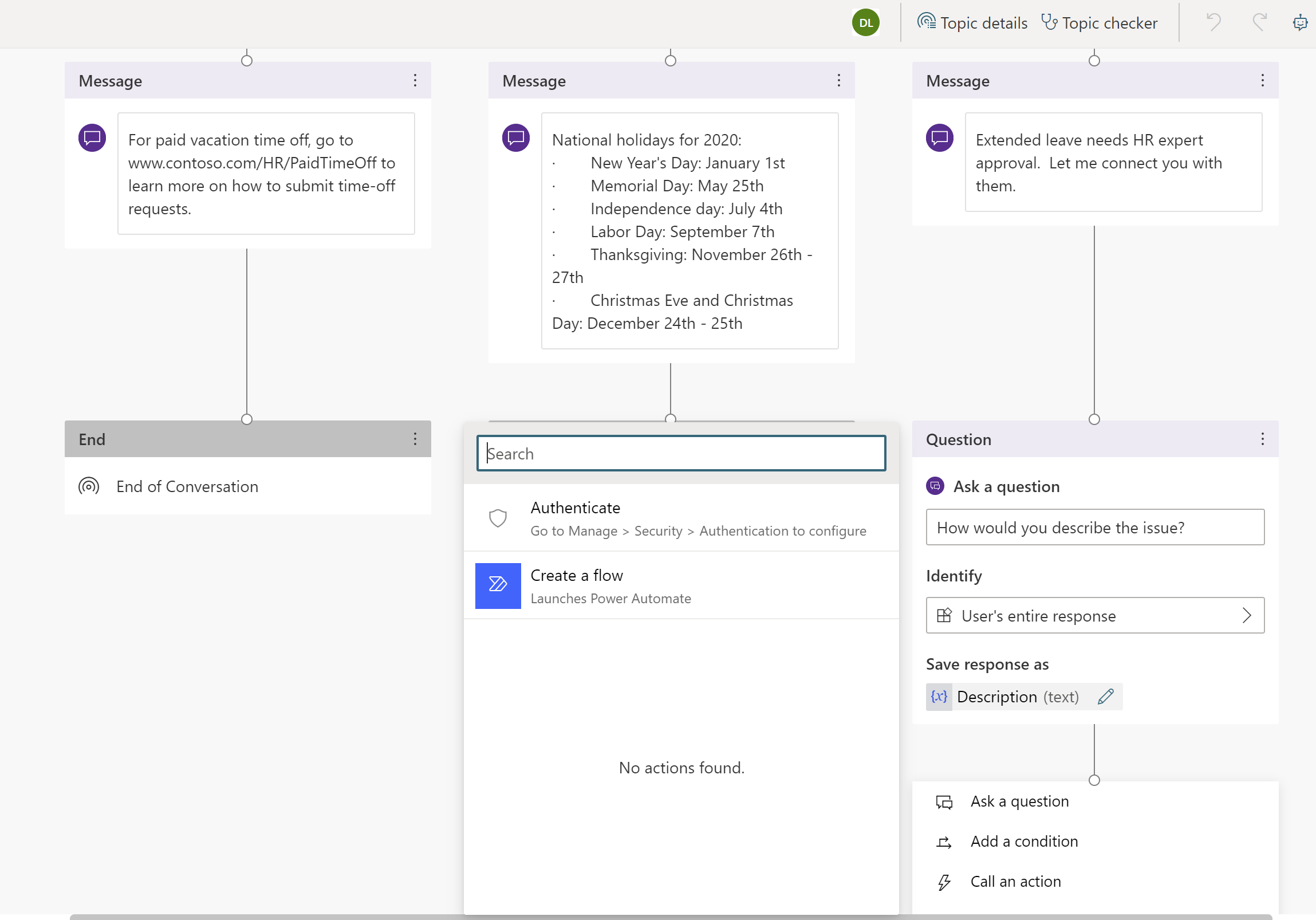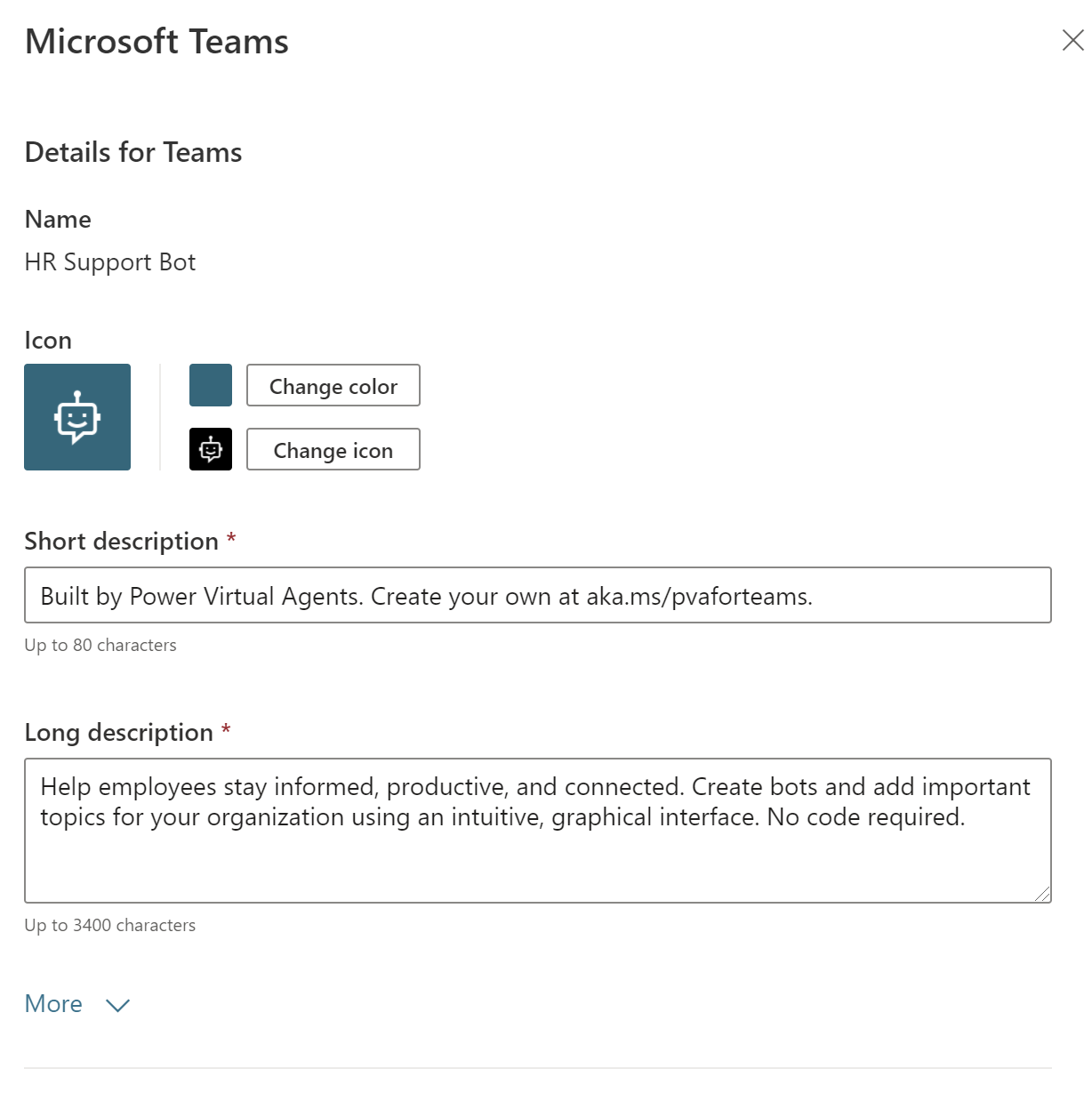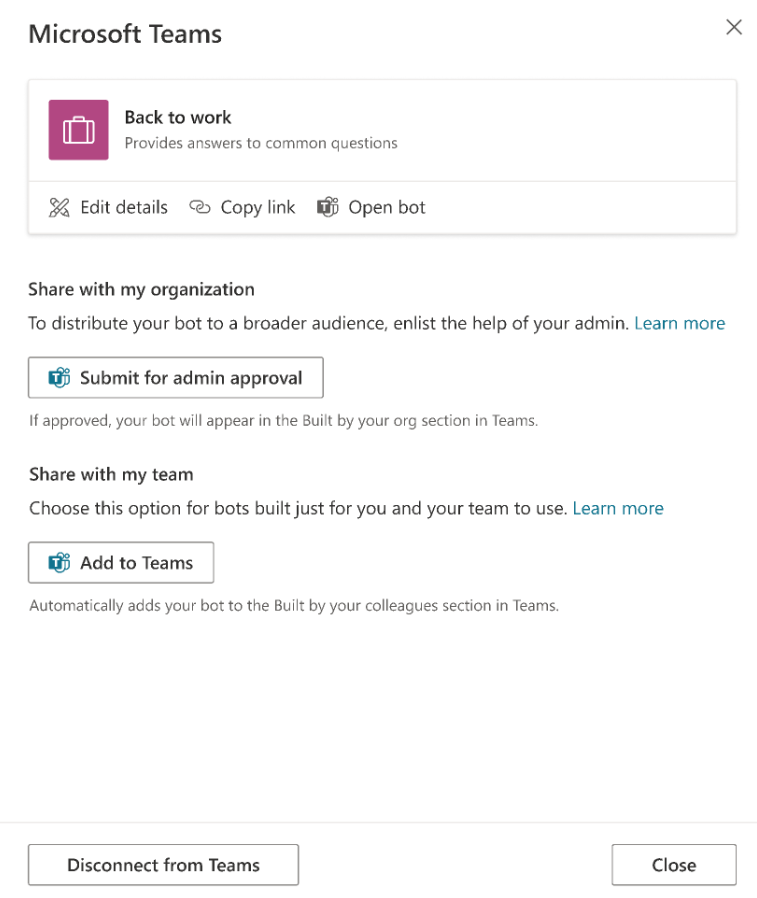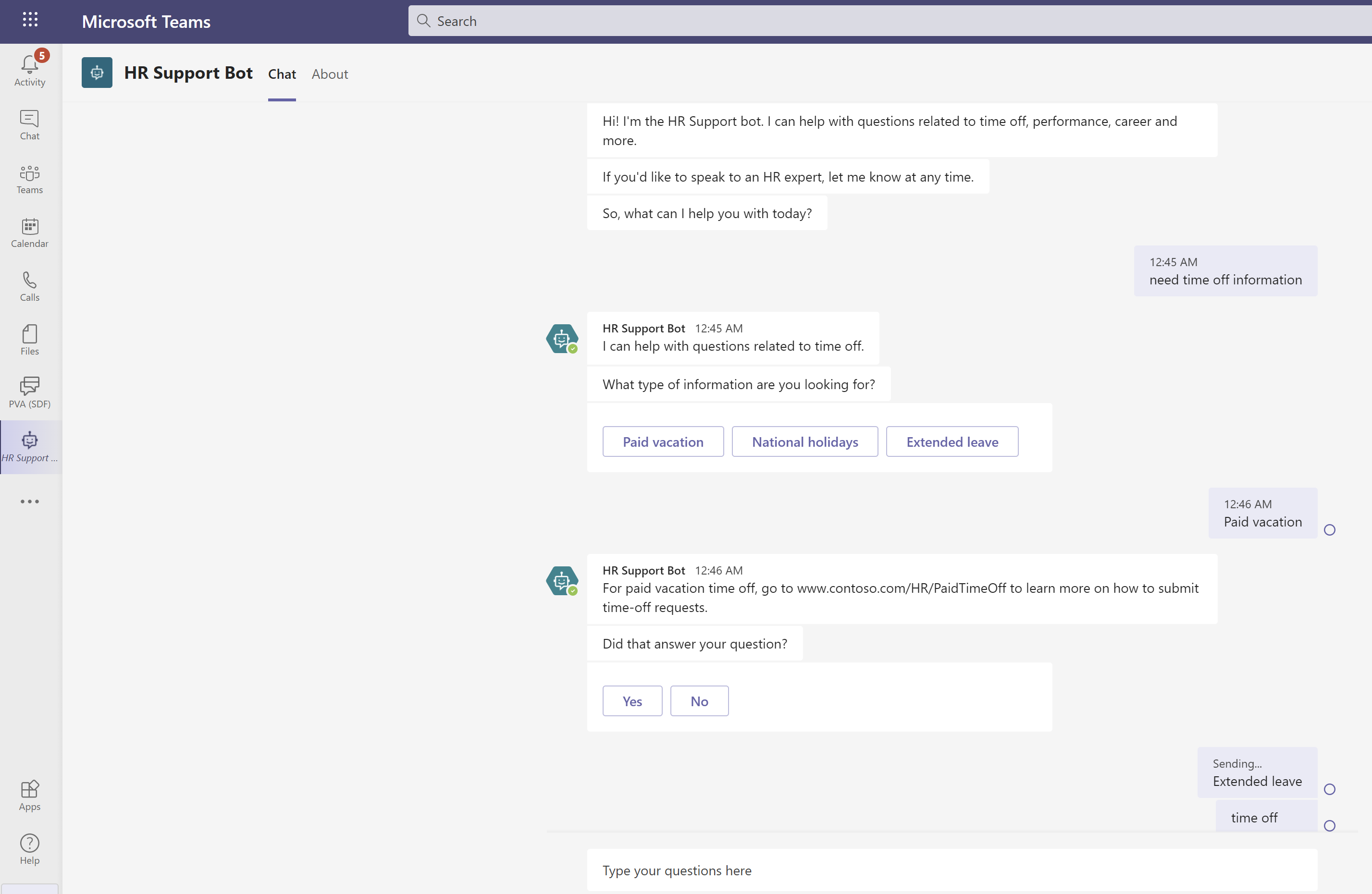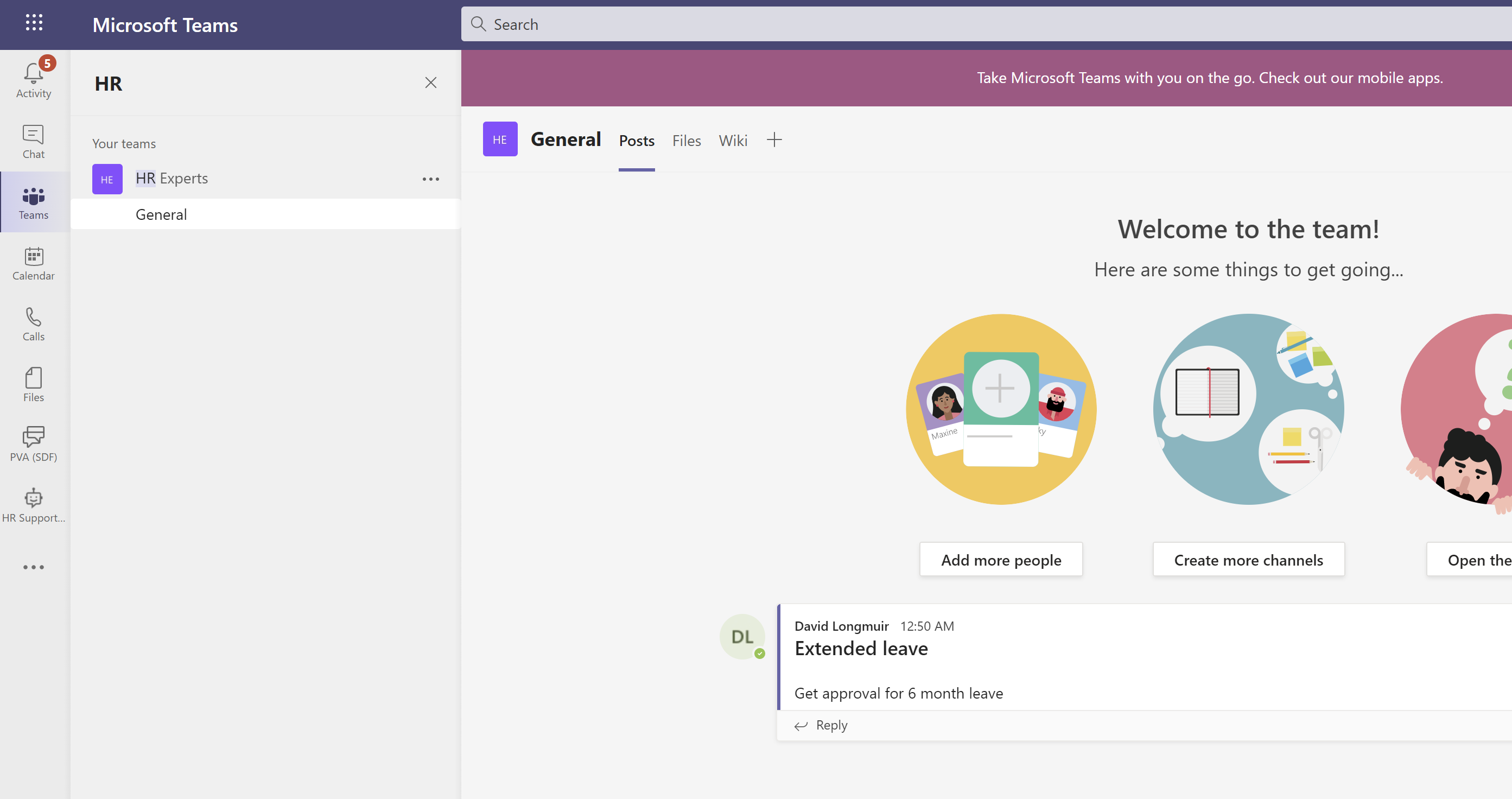Yardımcı pilot oluşturun
Bir yardımcı pilot oluşturduğunuzda, yardımcı pilotunuzun ne olmasını ve ne yapmasını istediğinizi açıklayabilir veya bu ayrıntıları ayrı bilgi parçaları olarak ekleyebilirsiniz.
Bu hızlı başlangıçtaki örnekler, kullanıcıların hakkında bilgi edinmesine yardımcı olmak için Friendly Copilot Tutor adlı bir yardımcı pilot oluşturur Copilot Studio. Ancak, herkese açık bir web sitesini kullanarak kendi benzersiz yardımcı pilotunuzu oluşturabilirsiniz.
Giriş yaptıktan veya kaydolduktan sonra Copilot Studio, Ana sayfaya yönlendirilirsiniz . Sol gezinti bölmesinden Oluştur'u seçin.
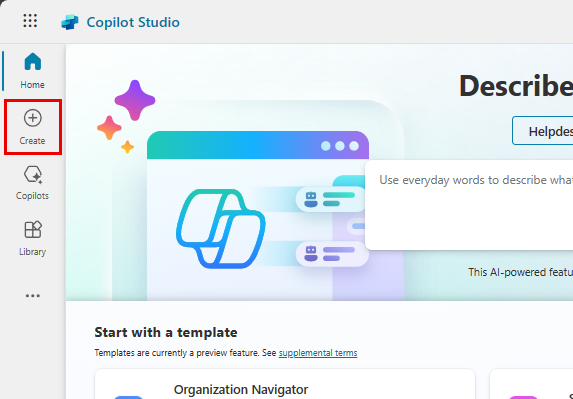
Oluştur sayfasında Yeni yardımcı pilot'u seçin.
Yardımcı pilotunuzu tanımlamak için sohbeti kullanın ve rehberlik için sağlanan soruları kullanın.
Açıklamanızı şimdilik basit tutun, ancak yardımcı pilotunuzun kullanıcıların ne yapmasına yardımcı olduğu ve hangi konuşma stilini ve tonunu kullandığı hakkında bilgi eklediğinizden emin olun. Copilot Studio Yardımcı pilotunuzu tanımlayan ad, açıklama, talimatlar ve bilgilerdeki ayrıntıları doldurmak için yanıtlarınızı kullanır.
Örneğin: Adınız Arkadaş Canlısı Yardımcı Pilot Öğretmeni. Kullanıcıların yardımcı pilotların nasıl oluşturulacağını öğrenmelerine yardımcı olacaksınız. Kullanıcılarla nazik, sabırlı bir öğretmen gibi konuşmalısınız. Bilgi kaynağı https://learn.microsoft.com/microsoft-copilot-studio/ olarak kullanın.
İpucu
Talimatlar, yardımcı pilotunuzun hedeflerini, tonunu ve sınırlamalarını belirler. Talimat yazarken şunları yaptığınızdan emin olun:
- Yardımcı pilotunuzun nasıl davranmasını istediğinize dair tam bir açıklama ile konuşma dilini kullanın. Tek kelimelik yanıtlardan kaçının, çünkü bunlar yardımcı pilota yeterli bilgi veya bağlam vermez.
- Yardımcı pilotunuzun kullanıcıların ulaşmasına yardımcı olmasını istediğiniz belirli hedef hakkında ayrıntılı bilgi verin. Örneğin, İnsan Kaynakları ve çalışanlara sağlanan faydalar ile ilgili konular için bir yardımcı pilot oluşturun.
- Üslubu, bir kişinin bir dönüşümde nasıl yanıt vermesini istediğiniz olarak tanımlayın. Üçüncü sınıftaki çocuklar için gündelik, resmi ve anlaşılır gibi kelimeler veifadeler kullanabilirsiniz.
Yardımcı pilotunuzu temsil edecek bir resim ekleyin.
Üst çubuktaki yardımcı pilot simgesini seçin.
Simgeyi değiştir'i seçin.
Cihazınızdan bir resim seçin. Görüntü dosyası PNG biçiminde ve 30 KB'tan küçük olmalıdır.
Kaydet'i seçin.
Bir adınız, simgeniz, açıklamanız ve talimatlarınız olduktan sonra yardımcı pilotunuz hazırdır. Create'u seçin. Yardımcı pilotunuz için Genel Bakış sekmesi görünür.
Artık test etmeye başlayabileceğiniz bir yardımcı pilotunuz var! Yardımcı pilotunuzu test edin sohbetinde yardımcı pilotunuzla sohbet edebilirsiniz.
Yardımcı pilotunuzu geliştirin
Artık bir yardımcı pilotunuz olduğuna göre, onu test etmeye ve geliştirmeye başlayabilirsiniz.
Yardımcı pilotunuzu açmak için sol navigasyonda Yardımcı Pilotlar'ı seçin, ardından yardımcı pilotunuzu seçin.
Bu bölümdeki eylemlerin çoğu için Genel Bakış sekmesine ihtiyacınız vardır.
Yardımcı pilotunuzdaki değişiklikleri test edin
Yardımcı pilotunuzu geliştirmenin en iyi yolu nedir? Test edin. Bazı değişiklikler yapın. Tekrar test edin. Yinelemek.
Bu bölümde, yardımcı pilotunuzun bilgi kaynaklarını değiştirmenin yardımcı pilotunuzun kullanıcılara nasıl yanıt verdiğini nasıl etkilediğini test edeceksiniz.
Yardımcı pilotunuzu test edin sohbetinde yardımcı pilotunuzun şu anda nasıl yanıt verdiğini test ederek başlayın. Yardımcı pilotunuza bir soru sorun. Örneğin, bir yardımcı pilotun nasıl oluşturulacağını sorun.

Bu örnekte, yardımcı pilotun talimatları , kullanıcılarla nazik, sabırlı bir öğretmen gibi konuşmaktır. Yardımcı pilotunuza farklı talimatlar verirseniz ne olur?
Ayrıntılarkart bölümünde Düzenle'yi seçin . Yardımcı pilotunuzun talimatlarını, Jane Austen gibi kullanıcılarla konuşmak gibi farklı bir ton kullanacak şekilde değiştirin.
Yardımcı pilotunuzun yeni talimatlarını başka bir soruyla test edin. Yanıt nasıl değişti?
Yardımcı pilotunuzun tanıtımını değiştirin
Yeni bir tanıtım mesajıyla yardımcı pilotunuzun harika bir ilk izlenim bırakmasına yardımcı olun. Bu ilk mesaj, kullanıcıların yardımcı pilotunuzun ne yaptığını bilmelerini sağlar ve onları yardımcı pilotunuzla etkileşime girmeye teşvik eder.
Yardımcı pilotunuzu test edin sohbetinde, yardımcı pilotunuzun giriş mesajını seçin. Bu işlem, iletiyi Konular sekmesinde açar.
Giriş mesajını göremiyorsanız, konuşmayı yeniden başlatmak için test sohbeti panelinin üst kısmındaki Yenile'yi seçin .
İleti kutusunda, iletinin metnini seçin.

Varsayılan mesajı silin ve kendi mesajınızı ekleyin. Giriş mesajında yardımcı pilotunuz kullanıcıları selamlamalı, onlara yardımcı pilotunuzun ne yaptığını anlatmalı ve yardımcı pilotunuzla etkileşime nasıl başlayacaklarını anlatmalıdır. Kullanıcılara örnek bir soru veya istem de verebilirsiniz.
Dost Canlısı Yardımcı Pilot Eğitmeni için giriş mesajında Merhaba, nasıl kullanılacağını öğrenmenize yardımcı olmak için buradayım yazıyor Microsoft Copilot Studio. Bana yardımcı pilotlar hakkında her şeyi sorabilirsiniz: "Yardımcı pilot nedir?" "Nasıl yardımcı pilot yapabilirim?" "Yardımcı pilotlar nasıl çalışır?"
Kaydet'i seçin.

Bu değişikliği test etmek için Copilot sohbetinizi test edin panelinde Yenile'yi seçin .
Yardımcı pilotunuzun temel bilgilerini düzenleyin
Yardımcı pilotunuzun adını, açıklamasını, talimatlarını ve bilgi kaynaklarını oluşturduktan sonra değiştirebilirsiniz. İlerledikçe değişikliklerinizi test etmeyi unutmayın!
Yardımcı pilotunuzun adını, açıklamasını veya talimatlarını güncellemek için:
Genel Bakış sekmesinin Ayrıntılar bölümünde Düzenle'yi seçin.

Değişikliklerinizi yapın.
Kaydet'i seçin. Talimatları düzenlemenin, yardımcı pilotunuzun kullanıcılarla etkileşim kurma şeklini değiştirdiğini unutmayın. Değişikliklerinizi test ettiğinizden emin olun.
Bilgi kaynağı eklemek için:
Genel Bakış sekmesinin Bilgi bölümünde Bilgi ekle'yi seçin.

Bilgi türünü seçin. Bu hızlı başlangıçta Genel web siteleri kaynakları kullanılır .
Web sitesinin URL'sini girin ve ardından metin kutusunun yanındaki Ekle'yi seçin .
Yardımcı pilotunuzun tüm kaynaklarını takip edebilmeniz için bilgi kaynağını adlandırın ve açıklayın.

Ekle'yi seçin.
Mevcut bilgi kaynaklarını değiştirmek için:
Genel Bakış sekmesinin Bilgi bölümünde, taşma menüsünü seçin.
Bilgi kaynağını değiştirmek için Düzenle'yi veya yardımcı pilotunuzun kaynaklarından kaldırmak için Sil'i seçin .
Artık test etmeye başlayabileceğiniz bir yardımcı pilotunuz var! Yardımcı pilotunuzu test edin sohbetinde yardımcı pilotunuzla sohbet edebilirsiniz.
Yardımcı pilotunuzu yayımlama
Yardımcı pilotunuzda yazılan içerikten memnun kaldığınızda, yardımcı pilotunuzu bir web sitesinde yayınlayabilirsiniz.
Not
Yardımcı pilotunuza kimin erişmesini istediğinize bağlı olarak demo web siteniz için kimlik doğrulamasını değiştirmeniz gerekebilir. Kimlik doğrulama düzeyleri ve bunların nasıl değiştirileceği hakkında bilgi için Temel kavramlar - Copilot'unuzu yayımlayın ve dağıtın'a gidin.
Sayfanın en üstünde Yayımla'yı seçin ve ardından Bu yardımcı pilotu yayımla onay mesajında Yayımla'yı yeniden seçin. Yayımlama işlemi başarılıysa sayfanın üst kısmında yeşil bir başlık görürsünüz.
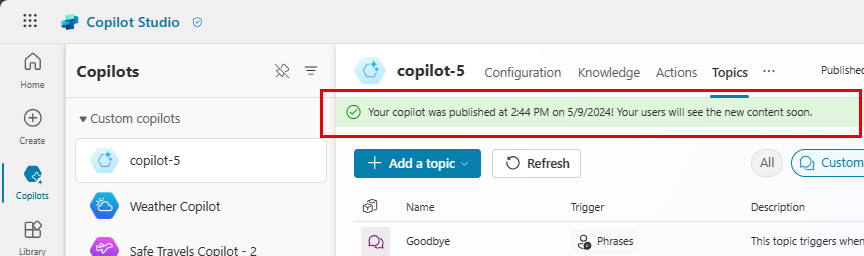
Sayfanın üst kısmında, taşma menüsünde Demo web sitesine git'i seçin .
Göstermek için başkalarına URL gönderin.
Copilot Studio, kuruluştaki herkese Microsoft Teams'de yardımcı pilot oluşturma desteği sağlar. Yardımcı pilotta yerleşik doğal dil işleme (NLP) ve kod gerektirmeyen bir grafik arayüz bulunur. En yeni Teams tümleştirmemizle Microsoft Teams arabiriminde yardımcı pilotunuzu oluşturabilir, yazabilir, test edebilir ve botunuzu Teams'de yayımlayabilirsiniz.
Bir yardımcı pilot oluştururken şunları göz önünde bulundurun:
- Birinin sorabileceği soru türleri
- Farklı soru sorma şekilleri
- Beklenen yanıtlar
- Bir kullanıcının takip edilmesi gereken soruları veya endişeleri olup olmadığı
İnsan kaynakları (İK) yardımcı pilotları oluşturmaya başlamanıza yardımcı olmak için bu hızlı başlangıç size aşağıdaki konularda yol gösterir:
- Senaryonuzu ve gereksinimlerinizi bir yardımcı pilotun yapabilecekleriyle uyumlu hale getirme
- Teams'de Copilot Studio uygulamasında yardımcı pilot oluşturma
- İK ile ilgili yaygın soruları yanıtlayan konular oluşturma ve geliştirme
- Yardımcı pilotu test etme, yayımla ve kuruluşunuzla paylaşma
İK Destek Yardımcı Pilotu , İK personelinin yardımcı olamadığı durumlarda İK ekibinden bir destek uzmanı getiren samimi bir soru-cevap yardımcı pilotudur. Bir çalışan yardımcı pilota bir soru sorabilir ve yardımcı pilotun bu konuda yeterli içeriği varsa yardımcı pilot bir yanıtla yanıt verir.
Yardımcı pilotun bir cevabı yoksa çalışan bir soru gönderebilir. Soru, sorgu bildirimine yanıt veren önceden yapılandırılmış uzmanlardan oluşan bir ekibe gönderilir.
Senaryo
Contoso'da insan kaynakları (HR) departmanında çalışıyorsunuz ve Microsoft Teams'de İK destek yardımcı pilotu oluşturmanız gerekiyor. Yardımcı pilot, çalışanların mesai saatleri gibi sık sorulan İK sorularını şirketin dahili bilgi tabanındaki ilgili bilgilerle yanıtlar. Yardımcı pilot, insan İK uzmanlarıyla iletişime geçer ve onlara bir çalışanın alışılmadık senaryolar için yardıma ihtiyacı olduğunu bildirir.
Yardımcı pilot yayımlandıktan sonra Contoso çalışanları, şirketin intranet'inde arama yapmak zorunda kalmadan Teams'de İK bilgilerine erişebilir.
Microsoft Teams'de Copilot Studio uygulamasını yükleme
Teams'de Copilot Studio uygulamasını çalıştırarak başlayın:
Teams uygulama mağazasına gidin ve Power Virtual Agents öğesini arayın.
Power Virtual Agents uygulaması için daha önceden eklediyseniz Ekle veya Aç'ı seçin.
Not
Tüm Power Virtual Agents adları yakında Microsoft Copilot Studio olarak yeniden adlandırılacaktır.

Uygulama Copilot Studio giriş sayfasını açar. Teams kullanıcıları, Teams uygulamasından ayrılmadan burada yardımcı pilotlar oluşturabilir.
İpucu
Eklenen uygulamalarınızı göstermek için Teams'in kenar çubuğunda "..." öğesini seçin. Power Virtual Agents simgesini seçip basılı tutun (veya sağ tıklayın) ve Sabitle'yi seçin. Power Virtual Agents uygulaması kenar çubuğunuzda görünür. Artık uygulamaya daha kolay dönebilirsiniz.
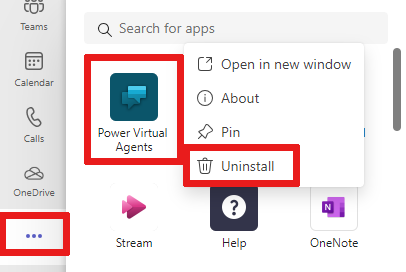
Takımda yeni bir yardımcı pilot oluşturma
Giriş sayfasında Şimdi başlat'ı seçin.
Yardımcı pilotu hangi takımın yöneteceğini seçin. Bir yardımı pilot eklemeden önce gerekirse yeni bir takım oluşturabilirsiniz.
Yardımcı pilot oluşturma penceresinde yardımcı pilot adını ve dilini girin. Dil seçmeyle ilgili daha fazla bilgi için Dil desteğine bakın.
Create'u seçin.
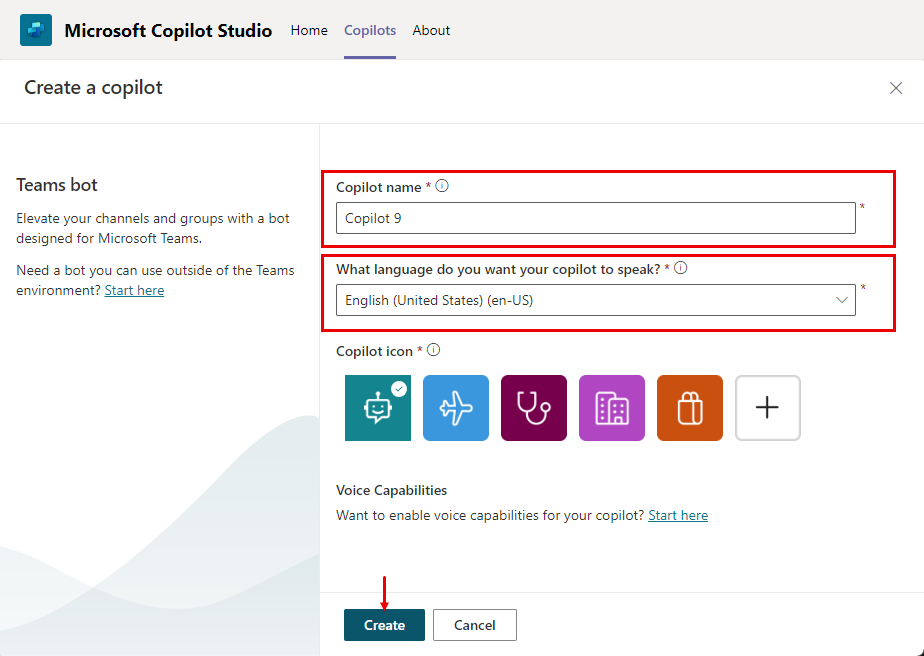
Yaygın izin sorguları için çalışan izni konusu oluşturma
Gezinti menüsünde Konular'ı seçerek konu listesine gidin.
Yardımcı pilot, yardımcı pilotun son kullanıcılarla etkileşimini tanımlayan bir dizi konu ile birlikte gelir. İzin alma hakkındaki çalışan sorularını yanıtlayan bir konu oluşturalım.
Yeni bir konu oluşturmak için menü çubuğundan + Yeni konu>Sıfırdan'ı seçin.

Genel bakış menüsünde Ayrıntılar'ı seçin ve konuyu Çalışan izni olarak adlandırın. Uygun bir açıklama girin.
Üstte Kaydet'i seçin. Ayrıntılar bölmenizi kapatın.
Tümcecik eklemek için Tetikleme Tümcecikleri kutusunu seçin.
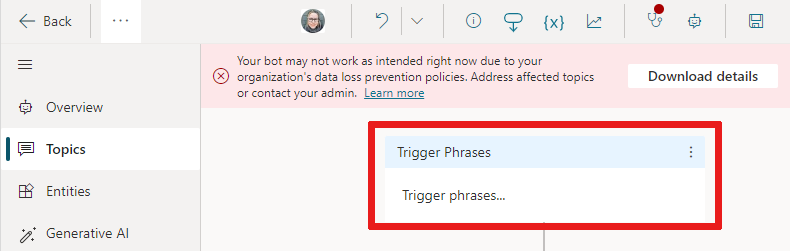
Tümcecik ekle alanlarında birkaç tetikleme tümcesi oluşturun:
- İzin hakkında bilgi almak istiyorum
- İzinle ilgili yardıma ihtiyacım var
- Kaç günlük ücretli iznim kaldı
- Resmi tatiller nelerdir
- Uzun süreli izin almam gerekiyor
Her konu için tetikleme tümcecikleri, kullanıcıların o konu hakkında soru sorma yollarını tanımlar. Bu tümcecikler, çalışanların izin hakkında soru sorarken kullanmalarını beklediğimiz ifadelerdir.
Copilot Studio, yerleşik doğal dil özellikleriyle birlikte sunulur. İzin süresiyle ilgili yalnızca birkaç tetikleme tümceciği tanımlamanız yeterlidir; yardımcı pilot, çalışanın girdisine dayalı olarak konuyu doğru bir şekilde tetikleyebilir.
Konu listenize tümcecik eklemek için Kaydet'i seçin.
Yardımcı pilotun konu kullanıcısı ile etkileşimini tanımlama
Çalışana, bir ileti düğümü kullanarak yardımcı pilotun izin soruları konusunda yardımcı olmak için burada olduğuna dair bir ileti gönderin.
Mevcut ileti düğümüne İzinle ilgili sorulara yardımcı olabilirim metnini girin.
Bir İK çalışanı olarak, en sık sorulan izin sorularının ücretli izinler ve ulusal tatillerle ilgili olduğunu bilirsiniz. Kullanıcı yanıt seçenekleri bulunan bir soru düğümü eklendiğinde, konu her bir yanıt için otomatik olarak dallanır.
Mesaj düğümünün altındaki (+) simgesini seçin ve ardından konuya bir soru düğümü eklemek için Bir soru sor öğesini seçin.
Bir soru sorun metin kutusuna Ne ile ilgili bilgi almak istiyorsunuz? sorusunu girin. Çalışan bu soruyu sorabilir.
Kullanıcı için seçenekler altında iki seçenek olarak Ücretli tatil ve Ulusal tatiller ekleyin.

Kullanıcı seçimleri bir değişkende saklanır ve kullanıcının seçtiği seçeneğe bağlı olarak konu dallara ayrılır. Değişkeni daha iyi takip etmek için konuda yeniden adlandırabilirsiniz.
Değişkende, Yanıtı şu şekilde kaydet: altında, değişken özelliklerini düzenlemek için kalem simgesini seçin.
Değişken özellikleri bölmesi açılır. Değişkeni TimeoffType olarak yeniden adlandırın. Değişken özellikleri bölmesini kapatın; yazma tuvalinde yansıtılan değişiklikleri görürsünüz.
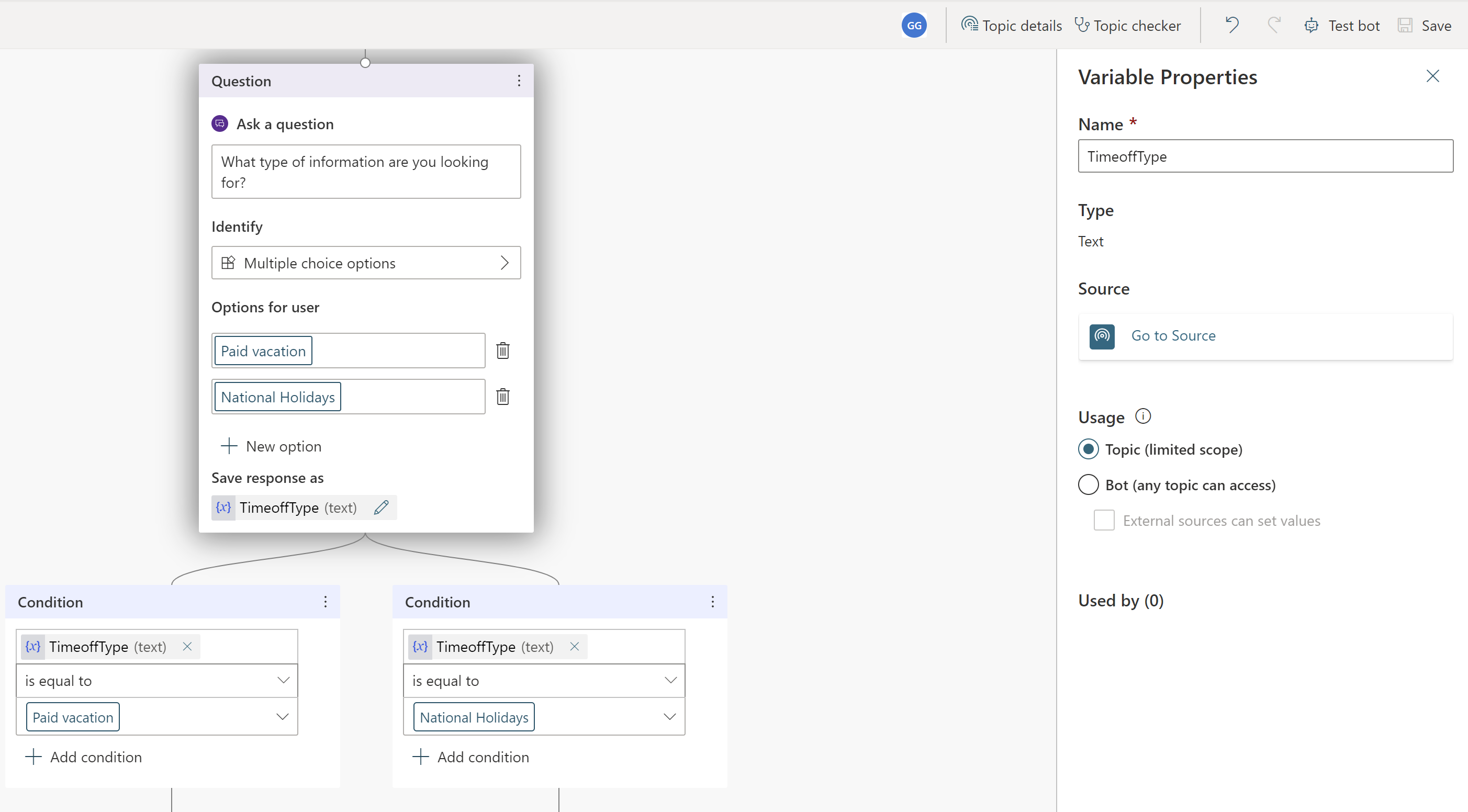
Her seçenek için farklı yanıtlar ekleyebilirsiniz. Ücretli tatil için yardımcı pilot, ücretli izin ilkelerine bakmaları için çalışanları dahili bir İK web sitesine yönlendirebilir.
Ücretli tatil dalı için kullanıcıya şu mesajı içeren bir ileti düğümü ekleyin: Ücretli tatil izni için www.contoso.com/HR/PaidTimeOff konumuna giderek tatil isteği gönderin.
Görüşmeyi bir anketle sonlandırmak için (+) simgesini seçerek bir düğüm ekleyin. Konuşmayı sonlandırın'ı, ardından Anketle sonlandırın'ı seçin. Bu anket, konularda kullanılmak üzere yardımcı pilotta önceden oluşturulan müşteri memnuniyeti anketidir.
Resmi Tatiller yolunda aşağıdaki metni içeren bir ileti düğümü ekleyin:
National holidays for 2020:
- New Year's Day: January 1st
- Memorial Day: May 25th
- Independence day: July 4th
- Labor Day: September 7th
- Thanksgiving: November 26th - 27th
- Christmas Eve and Christmas Day: December 24th - 25th
Konudaki bu yolu da bir anketle sonlandırın. (+) simgesini ve ardından Konuşmayı sonlandır ve Anketle sonladır'ı seçerek bir düğüm ekleyin.
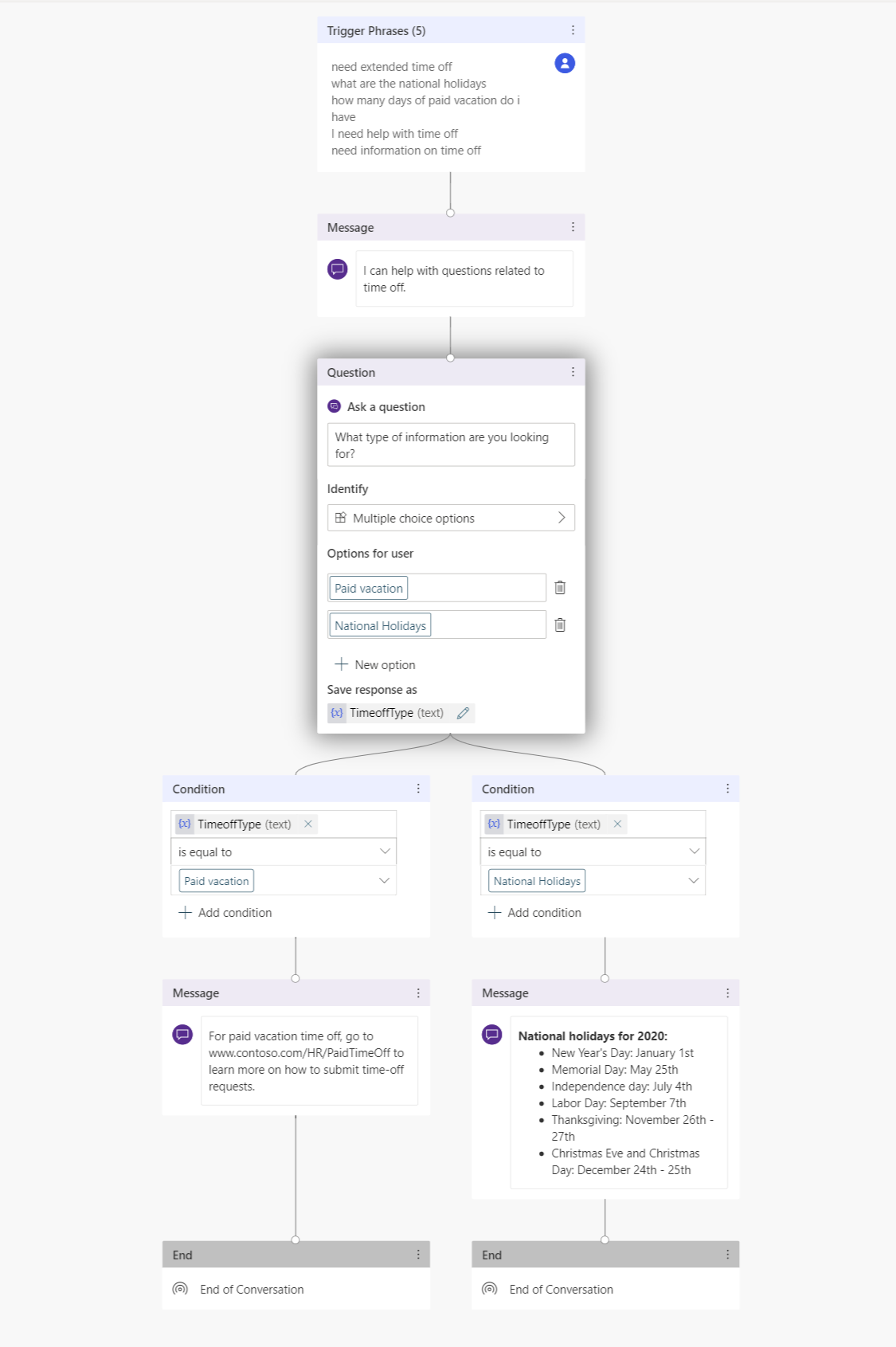
Beklenen davranış için yardımcı pilotu test etme
Copilot Studio, yardımcı pilotu gerçek zamanlı olarak test etmenize olanak tanıyan, yerleşik bir yardımcı pilot botuyla birlikte gelir. Test yardımcı pilotu tuvalini başlatarak ve çalışanın girişini sağlayarak yardımcı pilotu test edebilirsiniz. Konuyu kaydettiğinizde test yardımcı pilotu en son içerikle yenilenir.
Test yardımcı pilotu tuvalini başlatmak için ekranın altındaki yardımcı pilot simgesini seçin.
Yardımcı pilot sohbetine İzin bilgilerine ihtiyacım var yazın.
İzin bilgilerine ihtiyacım var ifadesi tetikleme tümcecikleriyle tam olarak eşleşmese de Copilot Studio kullanıcının girişini işleyip çalışan izinleri konusunu tetikleyebilir.
Test yardımcı pilotu tuvalinde yardımcı pilotla sohbet ederken, yeşil vurguları takip ederek yardımcı pilotun konuşmanın neresinde olduğunu gerçek zamanlı olarak görürsünüz.
Ücretli izin'i seçin.
Konu kullanıcının yanıtına göre dallara ayrılır. Kullanıcının Ücretli izin değerini görmek için TimeoffType değişkenini açabilirsiniz. Ancak kullanıcı sorgusunda ulusal tatilleri ararsa ne olur? Yardımcı pilot kullanıcılardan kendilerini tekrarlamalarını isterse kullanıcılar rahatsız olabilir. Şimdi deneyelim.
Test yardımcı pilotu bölmesinin üstünde Sıfırla'yı seçin.
Ulusal tatillerle ilgili bilgiye ihtiyacım var ifadesini girin.
Yardımcı pilot, tatil türüyle ilgili yanıt sorusunu atlar ve doğrudan ulusal tatillerle ilgili bilgi sağlar. Bu seçimin nedeni Copilot Studio'nun varlık ayıklamayı desteklemesi ve kullanıcının ulusal tatiller hakkında soru sorduğunu belirleyebilmesidir.

İK uzmanlarına ileterek karmaşık sorguları ele almak için konuyu geliştirme
Artık temel işlemleri gerçekleştirdiğinize göre uzatılmış izin konusuna daha karmaşık bir seçenek ekleyebilirsiniz.
Oluşturduğunuz konuya dönün ve ardından yazarlık tuvaline gidin.
Soru düğümünde Uzun süreli izin adlı bir seçenek ekleyin.

Her çalışanın kişisel durumu farklı olduğundan, uzatılmış izinle ilgili soruların bir İK uzmanıyla görüşülmesi gerekir. İK uzmanlarını çalışanlarınızla buluşturmak için yardımcı pilot oluşturabilirsiniz.
Uzun süreli izin için İK uzmanının onayı gereklidir. Sizi İK uzmanına bağlıyorum. ifadesini içeren bir ileti düğümü ekleyin.
Copilot Studio yardımcı pilotları, konuya eylem ekleyerek eylem gerçekleştirebilir. Bu örnekte, bir HR uzmanına bildiren önceki bir temel eylemi ekleyebilirsiniz. Bu temel eylem, Teams'deki İK uzmanı kanalına uyarlamalı bir kart göndererek uzmanları bir kullanıcının onlarla görüşmesi gerektiği konusunda bilgilendirir.
Teams kanalına ileti gönderecek ve ardından uygun girişle bunu çağıracak bir basit eylem oluşturalım.
Sorunun açıklamasını isteyen bir soru düğümü ekleyin ve Sorunuzu nasıl tanımlarsınız? metnini ekleyin
Açıklamayı Açıklama adlı bir değişkene kaydedin.
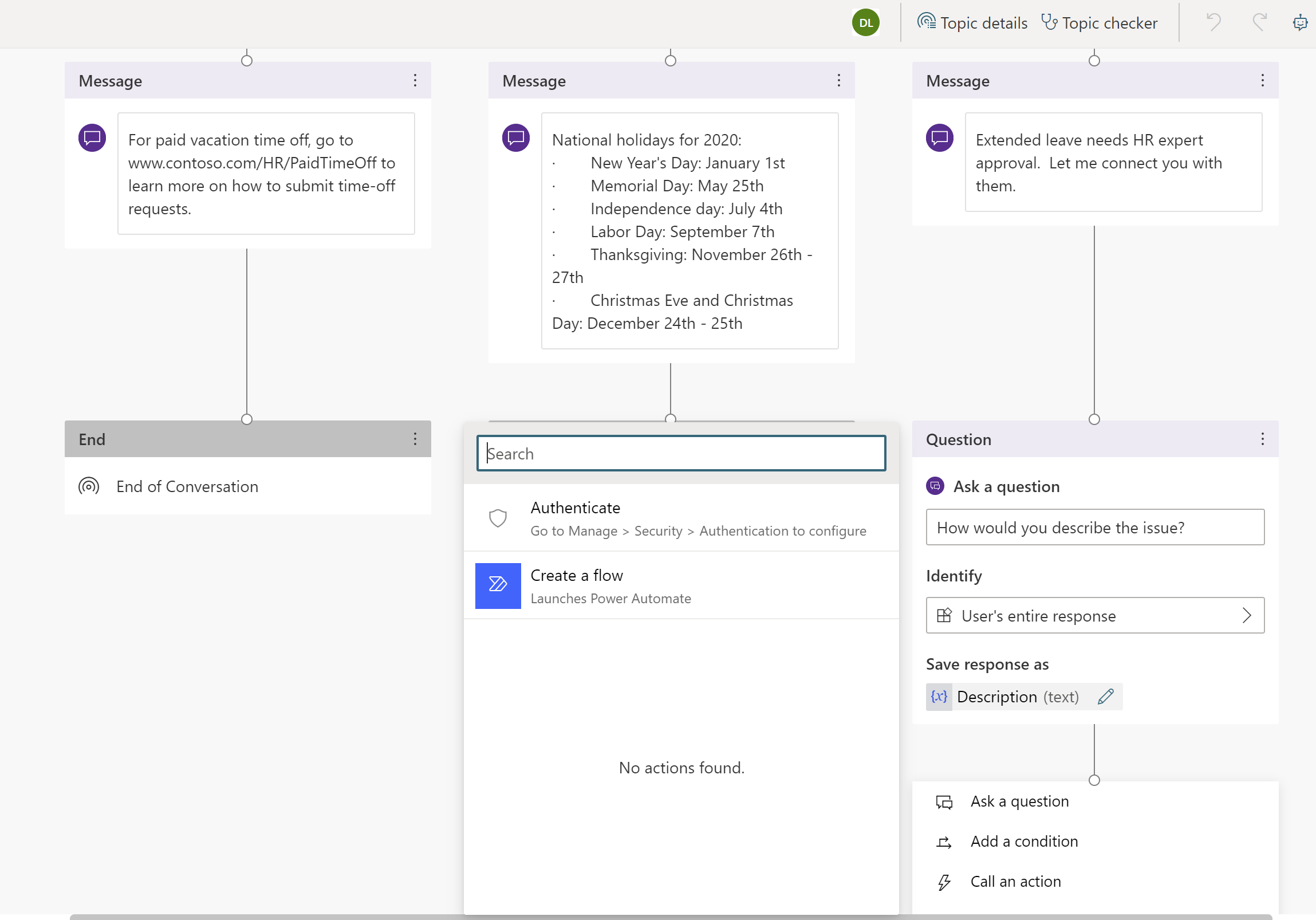
Sorunun altında düğüm ekleyin ve Bir eylem çağırın'ı seçin.
Temel eylemi seçin ve ardından Power Automate başlatan bir yeni akış oluşturun.
Teams kanalına ileti gönder şablonunu seçin, ardından Devam'ı seçin.
Akış şablonu kanala göndermek için yardımcı pilottan iki giriş alır: Konu (mesajın başlığı) ve Mesaj metni (gerçek mesaj).
Bir ileti gönderin (v3) akış tanımı altında, iletinin gönderilmesi gereken Takım Kimliğini ve Takım kanalı kimliğini seçin.
(İsteğe bağlı) Kullanıcının girdiği açıklamaya ek olarak iletiye metin ekleyin ve İleti alanını doldurun.
Akışınıza bir ad verip kaydedin.
Akış yazma tuvalini kapatın.
Yazma tuvaline geri dönersiniz. Şimdi bir eylem ekleyebilir ve bu yeni oluşturulan akışı çağırabilirsiniz.
Sohbette toplanan Konu ve Açıklama için daha önce oluşturduğunuz TimeOffType adlı değişkeni aktarın. Akış, Uzman kanalında bir ileti yayınladığında başlık olarak Uzatılmış izin ve akışta tanımlanan iletiyi gösterir.
İpucu
Copilot Studio artık doğrudan Teams ile tümleştirildiğinden, yardımcı pilot hangi Teams kullanıcısıyla sohbet ettiğini bilir. Bu özellik, yardımcı pilot yazarlarının kişisel ve özelleştirilmiş yardımcı pilot yanıtları oluşturmasına olanak tanır.
Yardımcı pilot ile sohbet eden kişinin adını kullanmak için diğer tüm değişkenler gibi kullanılan önceden tanımlı bot.UserDisplayName adlı bir değişken bulunur.
Çalışanın, kısa süre içinde kendisiyle iletişime geçecek olan uzmanlara talebini bildirmesini sağlayabilirsiniz.
Uzman bilgilendirdik. Sizinle kısa sürede iletişime geçilecektir. iletisiyle bir ileti düğümü ekleyin
Konuşmayı bir anket ile sonlandırın.
Konuyu kaydedin.
İK Copilot'un Contoso çalışanlarının daha fazla sorularına yanıt verebilmesi için daha fazla konu ekleyebilirsiniz.
İpucu
En iyi çalışan deneyimi için beklendiği gibi çalıştığından emin olmak amacıyla yardımcı pilotunuzu her zaman test edin.
Akış test tuvalinde yürütüldüğünde Teams kanalına gönderilen bir ileti görürsünüz.
Yardımcı pilotunuzu yayımlama
Yardımcı pilotun yayımlanması, son kullanıcılara en yeni güncelleştirmeleri sunar.
Gezinti menüsünde Yayımla'yı seçin. Yeniden Yayımla’yı seçin.
Yardımcı pilotun çalışanların kullanımına sunulması için birkaç işlem daha yapmanız gerekir.
İpucu
Yardımcı pilotla devam eden bir konuşmanız varsa en yeni yardımcı pilot içeriğinizi yayımladıktan sonra yeniden başlat yazabilirsiniz. Bu, konuşmayı yayımlanan en son içerikle yeniden başlatır.
Yardımcı pilotunuzu diğer çalışanların erişimine açma
Yayımla sayfasında, Yardımcı pilotu aç seçeneğini bulun. Yardımcı pilotunuzu paylaşmadan önce test edebilirsiniz.
Özelleştirme seçenekleri bölmesini açan Botu paylaş öğesini seçin.
Çalışanlar artık yayımlanan yardımcı pilotunuzu Teams uygulama mağazasında bulabilir.
Yardımcı pilot ayrıntılarını düzenle
Özelleştirme bölmesinde, Teams'de görüntülenen yardımcı pilot simgesini düzenleyebilir ve yardımcı pilotunuzun kısa ve uzun açıklamalarını değiştirebilirsiniz. Bu ayarlar başlangıç içeriğiyle önceden doldurulmuştur ancak özelleştirilebilir.
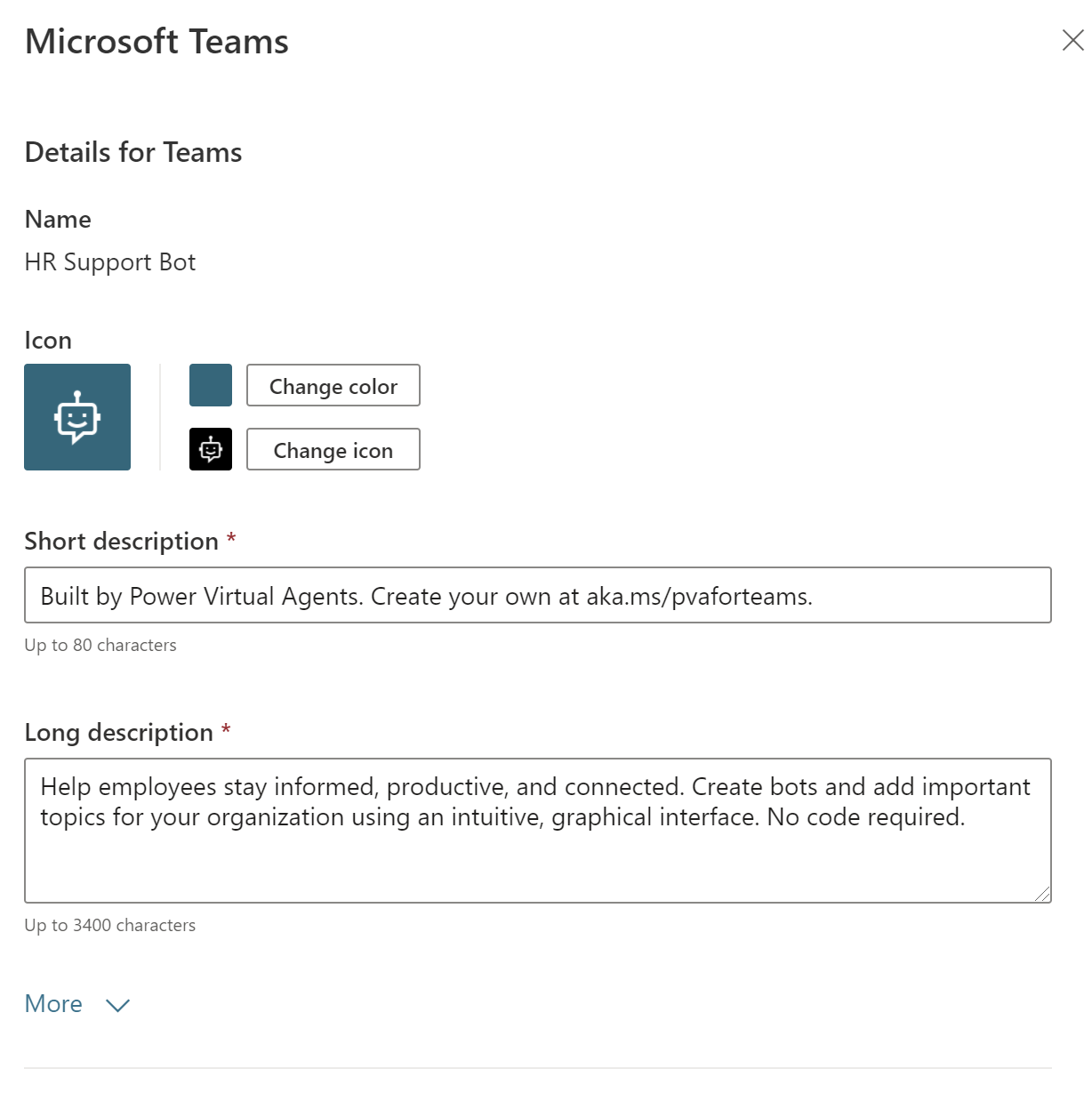
Yardımcı pilotunuzu takımınızla paylaşma
Yardımcı pilotunuzu Teams uygulama mağazasının Copilot uzantıları bölümüne ekleyebilirsiniz.
Teams'e ekle'yi seçin. Yardımcı pilotun Teams'e eklendiğini gösteren bir onay işareti görürsünüz.
Yardımcı pilotu uygulama mağazasında görüntülemek, onu test etmek için geçici bir çözümdür, çünkü yönetici onayı gerekli değildir ve yöneticiye spam gönderilmesini önler. Tamamen memnun kaldığınızda, yardımcı pilotu kuruluşunuzla paylaşın; bu eylem, yönetici onayı gerektirir.
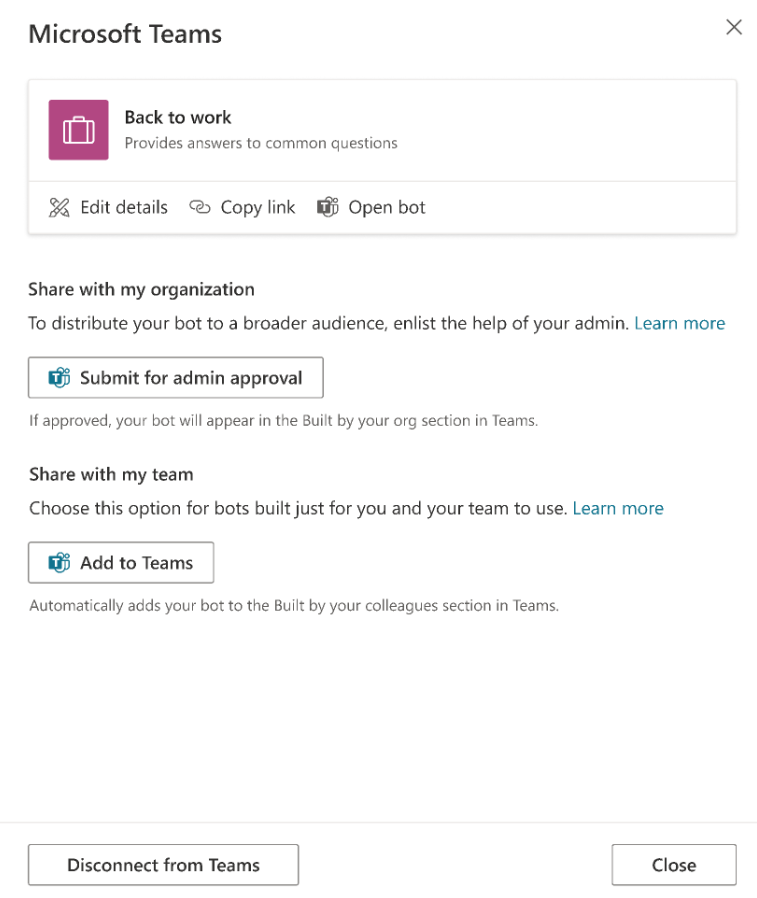
Yardımcı pilotunuzu kuruluşunuzla paylaşma
Yardımcı pilotunuzu kuruluşunuzun tamamıyla paylaştığınızda yardımcı pilot Teams uygulama mağazasındaki Kuruluşunuz için oluşturulanlar bölümünde gösterilir. Erişim için yönetici onayı gerekir.
Yönetici onayı için gönder'i seçin.
Yardımcı pilot simgesinin, kısa açıklamanın ve uzun açıklamanın doğru olduğunu onaylayın.
Yardımcı pilotu kuruluştaki herkesle paylaşmak istediğinizi onaylayın.
Yönetici onayı için gönderin. İşlemin bu kısmı hemen tamamlanamaz ve yönetici onayının takip edilmesini gerektirir.
Yardımcı pilotunuzu Teams uygulama mağazasında bulun
Melissa adlı bir çalışan, oluşturduğunuz yardımcı pilotu Teams uygulama mağazasında bulabilir.
Yardımcı pilotunuzu nasıl paylaştığınıza bağlı olarak, Melissa bunu Copilot uzantıları bölümünde veya Teams uygulama mağazasının Kuruluşunuz için oluşturulanlar bölümünde bulabilir. Bir yardımcı pilotun Kuruluşunuz için oluşturulanlar bölümünde yer alabilmesi için önce bir yönetici tarafından onaylanması gerekir.
Melissa yardımcı pilot uygulamasını ve Benim için ekle'yi seçer. Yardımcı pilot, Teams kenar çubuğunda görünür.
Selamlaşma konusu Melissa'yı otomatik olarak karşılar.
İzin hakkında soru sormak için yardımcı pilotla sohbet eden çalışan
Melissa'nın kişisel nedenlerden dolayı Temmuz ve Ağustos aylarında izin alması gerekir ve İzin bilgilerine ihtiyacım var yazar. Melissa Ücretli tatil'i seçer ve ücretli izinler hakkında daha fazla bilgi edinebileceği bir web sitesi açılır.
Ardından yardımcı pilot müşteri memnuniyeti verilerini toplar ve konuşmayı sonlandırır.
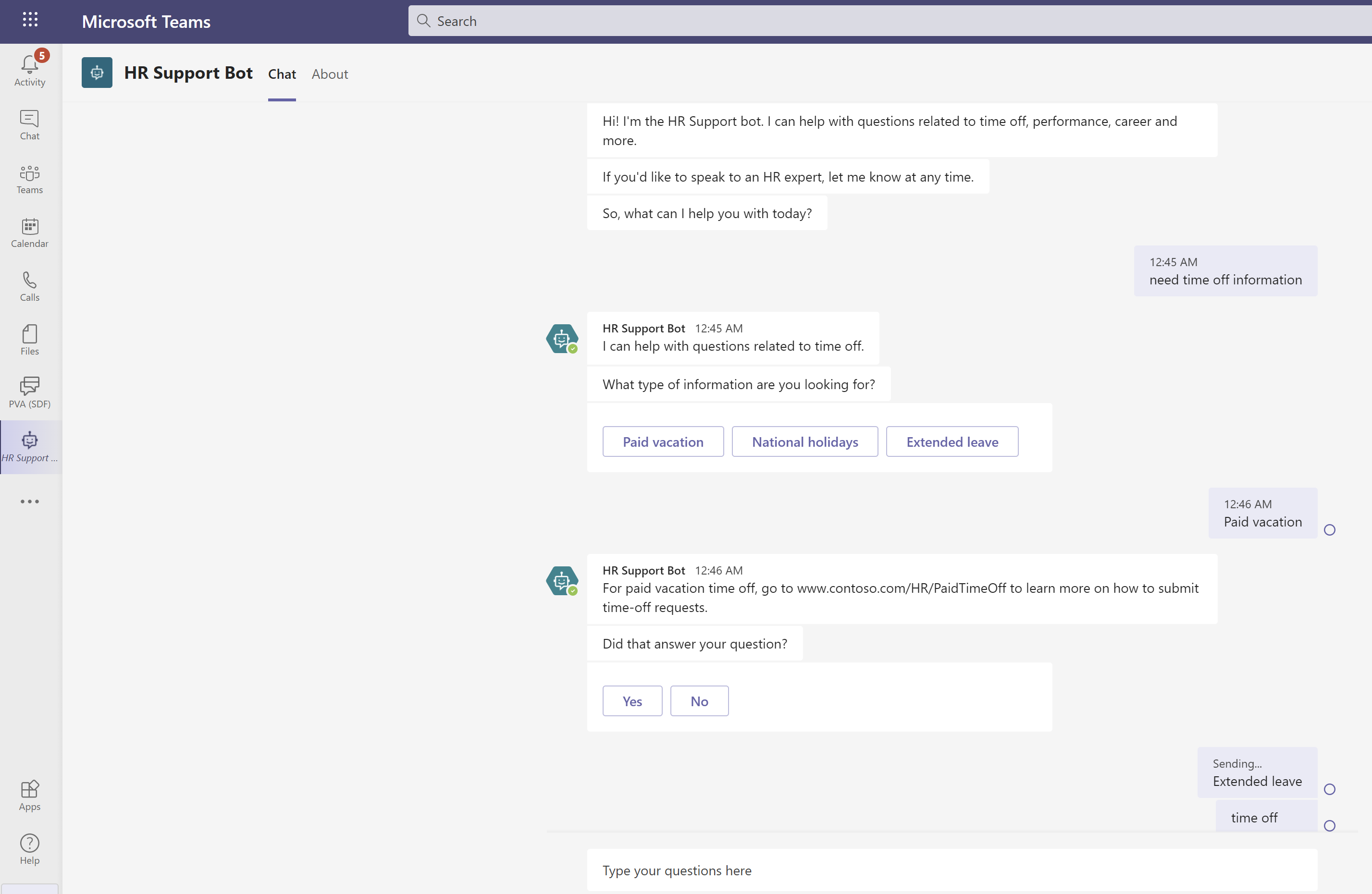
Melissa ücretli izin için İK sitesini inceler ve uzatılmış izne ihtiyacı olduğunu anlar. Melissa yardımcı pilota geri döner ve Uzatılmış izne ihtiyacım var yazar.
Yardımcı pilot, Melissa'ya uzatılmış izin talebi için bir İK uzmanıyla görüşmesi gerektiğini bildirir ve Melissa'dan sorunun açıklamasını ister.
Yardımcı pilot, kısa süre içinde Melissa ile iletişime geçecek olan bir uzmana haber verir.
Yazarın görünümüne dönme ve İK takımı uzmanları kanalına gitme
Yardımcı pilotun daha önce eklediğiniz akışı çalıştırdığını ve Melissa'nın isteğini kanala gönderdiğini görürsünüz.